Módulo M5stack M5STICKC PLUS ESP32-PICO-D4

CONTORNO
StickC PLUS é uma placa ESP32 baseada em um módulo ESP32-PICO-D4, com um LED e um botão A placa é feita de PC+ABC.

Composição de Hardware
O hardware do M5StickC PLUS: módulo ESP32-PICO-D4, tela TFT, IMU, transmissor IR, LED vermelho, botão, interface GROVE, interface TypeC-para-USB, chip de gerenciamento de energia e bateria.
- Stick T Adicionar câmera infravermelha.
- ESP32-PICO-D4 é um módulo System-in-Package (SiP) que é baseado no ESP32, fornecendo funcionalidades completas de Wi-Fi e Bluetooth. O módulo integra um flash SPI de 4 MB. O ESP32-PICO-D4 integra todos os componentes periféricos perfeitamente, incluindo um oscilador de cristal, flash, capacitores de filtro e links de correspondência de RF em um único pacote.
- Tela TFT é uma tela colorida de 1.14 polegadas acionada pelo ST7789 da Sitronix com resolução de 135 x 240. O volume operacionaltagA faixa é de 2.5 ~ 3.3 V
- UMI O MPU-6886 é um dispositivo de rastreamento de movimento de 6 eixos que combina um giroscópio de 3 eixos e um acelerômetro de 3 eixos em um pequeno pacote LGA de 3 pinos de 3 mm x 0.75 mm x 24 mm.
- O gerenciamento de energia chip é o AXP192 da X-Powers. O volume operacionaltagA faixa é de 2.9V ~ 6.3V e a corrente de carga é de 1.4A.
- M5 Stick C PLUS equipa o ESP32 com tudo o que é necessário para programação, tudo o que é necessário para operação e desenvolvimento
DESCRIÇÃO DO PIN
- INTERFACE USB
Configuração M5CAMREA Tipo-C Interface USB, suporte ao protocolo de comunicação padrão USB2.0.

- INTERFACE DO GROVE
4p disposto pitch de interfaces M2.0CAMREA GROVE de 5 mm, fiação interna e GND, 5V, GPIO32, GPIO33 conectado.
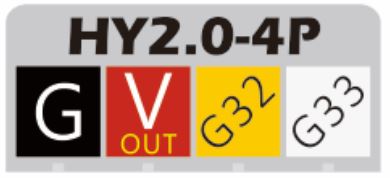
DESCRIÇÃO FUNCIONAL
Este capítulo descreve os vários módulos e funções do ESP32-PICO-D4.
CPU E MEMÓRIA
O ESP32-PICO-D4 contém dois MCUs Xtensa® de 32 bits LX6 de baixa potência. Memória no chip compreendendo:
- 448 KB de ROM, e o programa inicia para as chamadas de função do kernel
- Para uma instrução SRAM de 520 KB e chip de armazenamento de dados (incluindo memória flash 8 KB RTC)
- Memória flash RTC de 8 KB SRAM, quando o RTC pode ser iniciado no modo Deep-sleep e para armazenar dados acessados pela CPU principal
- Memória lenta RTC, de 8 KB SRAM, pode ser acessada pelo coprocessador em modo Deep-sleep
- De 1 kbit de uso, que é um sistema específico de 256 bits (endereço MAC e um chipset); os 768 bits restantes são reservados para o programa do usuário, esses programas Flash incluem criptografia e identificação do chip
DESCRIÇÃO DO ARMAZENAMENTO
Flash externo e SRAM
O ESP32 suporta vários flashes QSPI externos e memória de acesso aleatório estático (SRAM), tendo uma criptografia AES baseada em hardware para proteger os programas e dados do usuário.
- ESP32 acessa flash QSPI externo e SRAM por cache. Até 16 MB de espaço de código Flash externo é mapeado na CPU, suporta acesso de 8 bits, 16 bits e 32 bits e pode executar código.
- Até 8 MB de Flash e SRAM externos mapeados para o espaço de dados da CPU, suporte para acesso de 8 bits, 16 bits e 32 bits. O Flash suporta apenas operações de leitura e a SRAM suporta operações de leitura e gravação.
ESP32-PICO-D4 4 MB de SPI Flash integrado, o código pode ser mapeado no espaço da CPU, suporte para acesso de 8 bits, 16 bits e 32 bits e pode executar código. Pino GPIO6 ESP32 de, GPIO7, GPIO8, GPIO9, GPIO10 e GPIO11 para conectar o módulo SPI Flash integrado, não recomendado para outras funções.
CRISTAL
- O ESP32-PICO-D4 integra um oscilador de cristal de 40 MHz.
GESTÃO RTC E BAIXO CONSUMO DE ENERGIA
O ESP32 usa técnicas avançadas de gerenciamento de energia que podem ser alternadas entre diferentes modos de economia de energia. (Ver Tabela 5).
- Modo de economia de energia
- Modo ativo: O chip de RF está funcionando. O chip pode receber e transmitir um sinal sonoro.
- Modo de suspensão do modem: A CPU pode funcionar e o relógio pode ser configurado. Banda base Wi-Fi / Bluetooth e RF
- Modo de sono leve: CPU suspensa. Operação do coprocessador ULP RTC e memória e periféricos. Qualquer evento de ativação (MAC, host, temporizador RTC ou interrupção externa) ativará o chip.
- Modo de sono profundo: apenas a memória RTC e os periféricos estão em estado de funcionamento. Os dados de conectividade WiFi e Bluetooth são armazenados no RTC. O coprocessador ULP pode funcionar.
- Modo de hibernação: O oscilador de 8 MHz e um coprocessador integrado ULP estão desabilitados. A memória RTC para restaurar a fonte de alimentação é cortada. Apenas um temporizador RTC está localizado no relógio lento e alguns RTC GPIO em funcionamento. RTC O relógio ou temporizador RTC pode ser ativado a partir do modo de hibernação GPIO.
- Modo de sono profundo
- modo de suspensão relacionado: modo de economia de energia alternando entre os modos Ativo, Modem-sleep e Light-sleep. CPU, Wi-Fi, Bluetooth e intervalo de tempo predefinido de rádio a ser despertado, para garantir a conexão Wi-Fi / Bluetooth.
- Métodos de monitoramento de sensor de ultra baixa potência: o sistema principal é o modo Deep-sleep, o coprocessador ULP é periodicamente aberto ou fechado para medir os dados do sensor. O sensor mede os dados, o coprocessador ULP decide se deve ativar o sistema principal.
Funções em diferentes modos de consumo de energia: TABELA 5

CARACTERÍSTICAS ELÉTRICAS
PARÂMETROS DE LIMITE
Tabela 8: Valores limite

- VIO para a fonte de alimentação, consulte o Apêndice de Especificação Técnica ESP32 IO_MUX, como SD_CLK da fonte de alimentação para VDD_SDIO
Início rápido do UIFlow
- Este tutorial se aplica a M5StickC e M5StickC PLUS
Ferramenta de gravação
Clique no botão abaixo para baixar a ferramenta de gravação de firmware M5Burner correspondente de acordo com seu sistema operacional. Descompacte e abra o aplicativo.
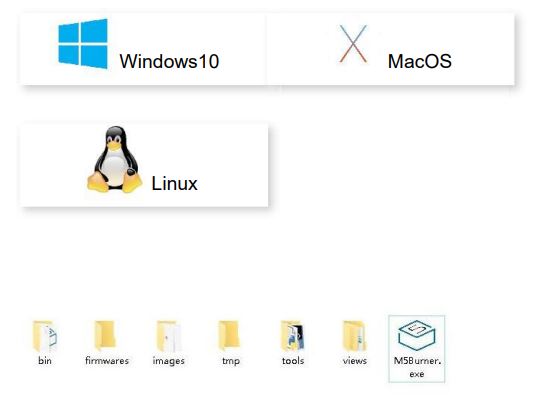
Observação: Após a instalação dos usuários do macOS, por favor, coloque o aplicativo na pasta Application, conforme mostrado na figura abaixo.
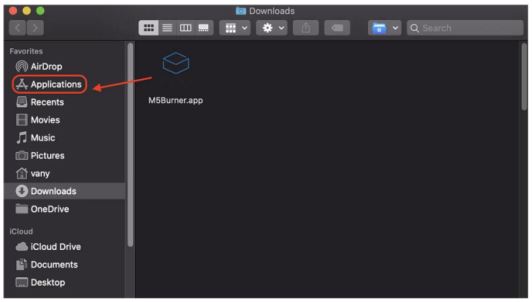
Gravação de firmware
- Clique duas vezes para abrir a ferramenta de gravação Burner, selecione o tipo de dispositivo correspondente no menu à esquerda, selecione a versão do firmware que você precisa e clique no botão de download para baixar

- Em seguida, conecte o dispositivo M5 ao computador através do cabo Type-C e selecione a porta COM correspondente, a taxa de transmissão pode usar a configuração padrão no M5Burner, além disso, você também pode preencher o WIFI ao qual o dispositivo será conectado durante a queima do firmware stage informações. Após a configuração, clique em “Gravar” para iniciar a gravação

- Quando o log de gravação solicitar Burn Successful, significa que o firmware foi gravado.

- Quando a primeira gravação ou o programa de firmware é executado de forma anormal, você pode clicar em “Erase” para apagar a memória flash. Na atualização de firmware subsequente, não há necessidade de apagar novamente, caso contrário, as informações de Wi-Fi salvas serão excluídas e a chave de API será atualizada.
Configurar Wi-Fi
UIFlow fornece tanto offline quanto web versões do programador. Ao usar o web versão, precisamos configurar uma conexão WiFi para o dispositivo. O seguinte descreve duas maneiras de configurar a conexão WiFi para o dispositivo (configuração de gravação e configuração de ponto de acesso AP).
Gravar configuração WiFi (recomendado)
UIFlow-1.5.4 e versões acima podem gravar informações de WiFi diretamente através do M5Burner.

Configuração de ponto de acesso AP WiFi
- Pressione e segure o botão liga/desliga à esquerda para ligar a máquina. Se o WiFi não estiver configurado, o sistema entrará automaticamente no modo de configuração de rede quando for ligado pela primeira vez. Suponha que você queira entrar novamente no modo de configuração de rede depois de executar outros programas, você pode consultar a operação abaixo. Depois que o logotipo UIFlow aparecer na inicialização, clique rapidamente no botão Home (botão M5 central) para entrar na página de configuração. Pressione o botão no lado direito da fuselagem para alternar a opção para Configuração e pressione o botão Início para confirmar. Pressione o botão direito para alternar a opção para Configuração de WiFi, pressione o botão Início para confirmar e iniciar a configuração.

- Após conectar com sucesso ao hotspot com seu celular, abra o navegador do celular para escanear o código QR na tela ou acesse diretamente 192.168.4.1, entre na página para preencher suas informações pessoais de WIFI e clique em Configurar para gravar suas informações de WiFi . O dispositivo reiniciará automaticamente após configurar com sucesso e entrar no modo de programação.
Observação: Caracteres especiais como “espaço” não são permitidos nas informações de WiFi configuradas.

Modo de programação de rede e chave de API
Entre no modo de programação de rede
O modo de programação de rede é um modo de encaixe entre o dispositivo M5 e o UIFlow web plataforma de programação. A tela mostrará o status atual da conexão de rede do dispositivo. Quando o indicador está verde, significa que você pode receber um push de programa a qualquer momento. Na situação padrão, após a primeira configuração de rede WiFi bem-sucedida, o dispositivo reiniciará automaticamente e entrará no modo de programação de rede. Se você não souber como entrar novamente no modo de programação depois de executar outros aplicativos, você pode consultar as seguintes operações. reiniciando, pressione o botão A na interface do menu principal para selecionar o modo de programação e espere até que o indicador direito do indicador de rede fique verde na página do modo de programação. Acesse a página de programação UIFlow visitando flow.m5stack.com em um navegador de computador.

Emparelhamento de CHAVE de API
API KEY é a credencial de comunicação para dispositivos M5 ao usar o UIFlow web programação. Ao configurar a API KEY correspondente no lado do UIFlow, o programa pode ser enviado para um dispositivo específico. O usuário precisa visitar flow.m5stack.com no computador web navegador para entrar na página de programação UIFlow. Clique no botão de configuração na barra de menus no canto superior direito da página, insira a API Key no dispositivo correspondente, selecione o hardware usado, clique em OK para salvar e aguarde até que ele solicite a conexão com sucesso

Acender LED
Conclua as etapas acima e você poderá começar a programar com o UIFlow. O seguinte irá mostrar-lhe um programa simples para conduzir o M5StickC para acender o indicador LED. (1. Arraste o LED para acender o bloco do programa. 2. Emenda ao programa de inicialização Setup. 3 Clique no botão Run no canto superior direito)
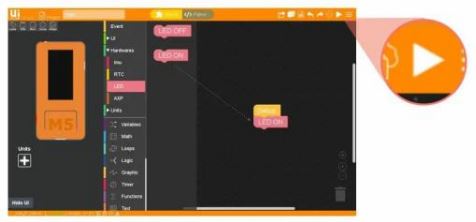
Ambiente de trabalho IDE UIFlow
O UIFlow Desktop IDE é uma versão offline do programador UIFlow que não requer uma conexão de rede e pode fornecer uma experiência de envio de programa responsiva. Clique na versão correspondente do UIFlow-Desktop-IDE para fazer o download de acordo com seu sistema operacional.

Modo de programação USB
Descompacte o arquivo UIFlow Desktop IDE baixado e clique duas vezes para executar o aplicativo.

Depois que o aplicativo for iniciado, ele detectará automaticamente se o seu computador possui um driver USB (CP210X), clique em Instalar e siga as instruções para concluir a instalação. (O M5StickC não requer um driver CP210X, portanto, os usuários podem optar por instalar ou pular)

Depois que o aplicativo for iniciado, ele detectará automaticamente se o seu computador possui um driver USB (CP210X), clique em Instalar e siga as instruções para concluir a instalação. (O M5StickC não requer um driver CP210X, portanto, os usuários podem optar por instalar ou pular)
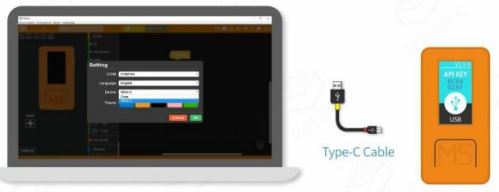
O uso do UIFlow Desktop IDE requer um dispositivo M5 com firmware UIFlow e entrada no ** modo de programação USB
Clique no botão liga / desliga no lado esquerdo do dispositivo para reiniciar, depois de entrar no menu, clique rapidamente com o botão direito para selecionar o modo USB.
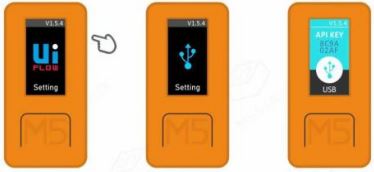
Selecione a porta correspondente e o dispositivo de programação e clique em OK para conectar.

BLE UART
Descrição da função
Estabeleça a conexão Bluetooth e ative o serviço de passagem Bluetooth
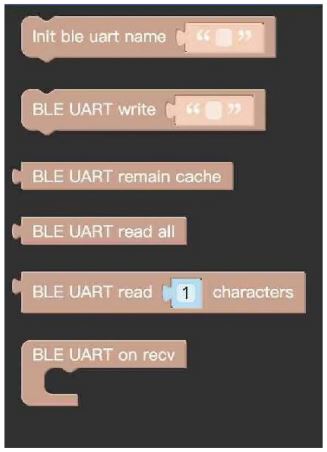
- Init ble uart name Inicialize as configurações, configure o nome do dispositivo Bluetooth.
- BLE UART Writer Envie dados usando BLE UART.
- BLE UART permanece em cache Verifique o número de bytes de dados BLE UART.
- O BLE UART lê todos os dados no cache do BLE UART.
- Caracteres de leitura do BLE UART Lê n dados no cache do BLE UART.
Instruções
Estabeleça a conexão de passagem Bluetooth e envie o LED de controle liga / desliga.

- Tutorial de introdução ao M5StickC IoT
- Introdução ao bloco UIFlow
Declaração da FCC
Quaisquer alterações ou modificações não expressamente aprovadas pela parte responsável pela conformidade podem anular a autoridade do usuário para operar o equipamento.
Este dispositivo está em conformidade com a parte 15 das Regras da FCC. A operação está sujeita às duas condições a seguir:
- Este dispositivo não pode causar interferência prejudicial e
- Este dispositivo deve aceitar qualquer interferência recebida, incluindo interferência que possa causar operação indesejada. Declaração de Exposição Declaração de Exposição Declaração de Exposição Declaração de Exposição Observação: Este equipamento foi testado e considerado em conformidade com os limites para um dispositivo digital Classe B, de acordo com a parte 15 das Regras da FCC. Esses limites são projetados para fornecer proteção razoável contra interferência prejudicial em uma instalação residencial. Este equipamento gera, usa e pode irradiar energia de radiofrequência e, se não for instalado e usado de acordo com as instruções, pode causar interferência prejudicial às comunicações de rádio. No entanto, não há garantia de que a interferência não ocorrerá em uma instalação específica. Se este equipamento causar interferência prejudicial à recepção de rádio ou televisão, o que pode ser determinado desligando e ligando o equipamento, o usuário é encorajado a tentar corrigir a interferência por uma ou mais das seguintes medidas:
- Reoriente ou reposicione a antena receptora.
- Aumente a separação entre o equipamento e o receptor.
- Conecte o equipamento em uma tomada de um circuito diferente daquele ao qual o receptor está conectado.
- Consulte o revendedor ou um técnico de rádio/TV experiente para obter ajuda.
Declaração de exposição à radiação da FCC:
Este equipamento está em conformidade com os limites de exposição à radiação da FCC estabelecidos para um ambiente não controlado. Este equipamento deve ser instalado e operado com uma distância mínima de 20cm entre o radiador e seu corpo. Pressione e segure o botão liga/desliga lateral por dois segundos para iniciar o dispositivo. Pressione e segure por mais de 6 segundos para desligar o dispositivo. Alterne para o modo de foto na tela inicial e o avatar que pode ser obtido pela câmera é exibido na tela TFT. O cabo USB deve ser conectado ao trabalhar e a bateria de lítio é usada para armazenamento de curto prazo para evitar falhas de energia
Documentos / Recursos
 |
Módulo M5stack M5STICKC PLUS ESP32-PICO-D4 [pdf] Manual do Usuário Módulo M5STICKCPLUS, 2AN3WM5STICKCPLUS, ESP32-PICO-D4 |




